Vil du afspille en WMV-fil på din Mac, men QuickTime Player kan ikke understøtte den?
WMV (Windows Media Video) er et komprimeret videoformat, som hovedsageligt bruges til at gemme video i Windows. Den kan ikke åbnes direkte på Mac med dens forudinstallerede software som QuickTime eller iMovie. Så hvordan man åbner WMV på Mac?
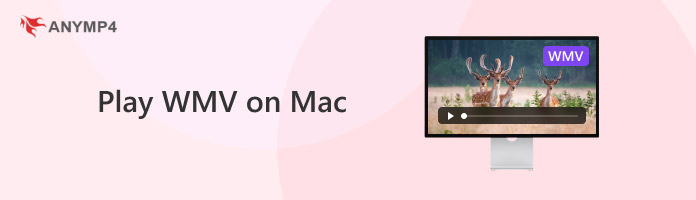
For at afspille en WMV-fil på Mac kan du stole på tredjepartsafspiller eller vælge at konvertere WMV til et Mac-understøttet format som MOV. Dette indlæg deler 3 nemme løsninger, som du kan afspil WMV-filer på Mac.
Uden tvivl er den nemmeste løsning til afspilning af WMV-filer på Mac ved hjælp af en tredjeparts WMV-afspiller. Spørgsmålet er, hvad er den bedste WMV-filafspiller til Mac?
Her anbefaler vi stærkt den populære Mac-medieafspiller, Mac Blu-ray-afspiller for at du kan afspille videoer, herunder WMV, MOV, MP4, AVI, Blu-ray og mere med fantastisk visuel og lydoplevelse.
Sikker download
Sikker download
Trin 1: Dobbeltklik på knappen Mac-download ovenfor for at installere og starte denne Mac WMV-afspiller gratis.
Trin 2: Når du åbner hovedgrænsefladen, skal du klikke på Åbn fil for at importere den WMV-video, du vil afspille på din Mac.
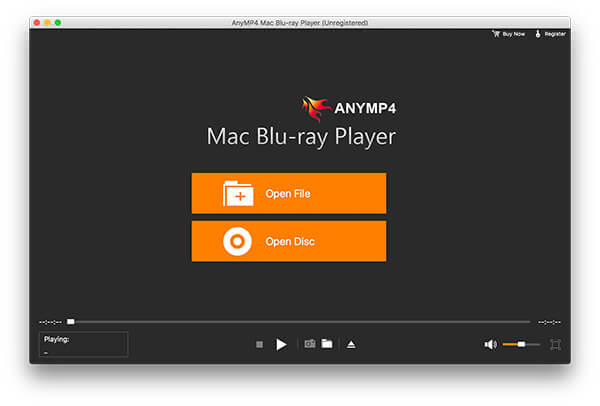
Trin 3: Efter indlæsning afspilles WMV-filen automatisk på Mac. Du får den fulde kontrol over WMV-spillet. Du kan frit stoppe og afspille videoen, som du vil. Desuden kan du tage et screenshot af ethvert øjeblik, mens du spiller.
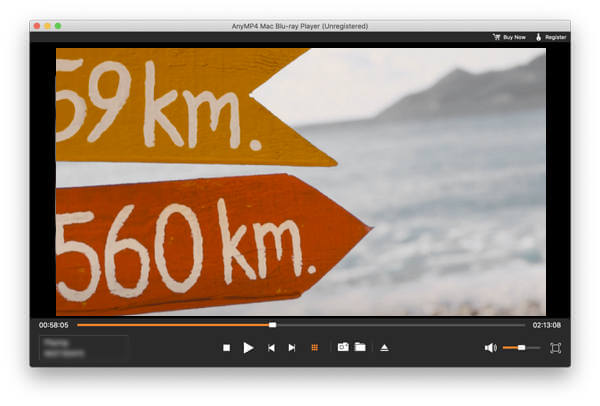
Denne afspiller kan også afspille Blu-ray- og DVD-filer som en 4K Blu-ray afspiller på pc og mac
Denne WMV-filafspiller til Mac er udstyret med mange andre nyttige funktioner. Du kan klikke på Værktøjer i topmenuen for at justere WMV-afspilningseffekterne. Du kan nemt tilpasse nuance, lysstyrke, kontrast, mætning og gamma. Hvad mere er, kan du klikke video or Audio for at justere forskellige indstillinger. Du kan justere videospor, undertekstspor, deinterlace, afspilningsskærmstørrelse og vælge lydspor, lydenhed og lydkanal med mere.
Gå ikke glip af: Sådan spiller du musik på Xbox One
VLC Media Player er et gratis video- og lydafspilningsværktøj med open source, som giver dig mulighed for at afspille videoer i alle populære formater, herunder WMV, MP4, AVI, FLV og mere. Det tilbyder en Mac-version, så du nemt kan nyde WMV-filer på Mac. VLC har evnen til at afspille alle slags videoer, 360-graders videoer og mediefiler op til 8K opløsning.
Trin 1: Hvis du ikke har VLC installeret på din Mac, bør du gratis downloade dens Mac-afspiller fra det officielle websted.
Trin 2: Åbn VLC Media Player på Mac, klik på Medier i topmenuen, og vælg derefter Åbn fil mulighed for at importere den WMV-fil, du vil åbne. Derefter afspilles WMV-videoen automatisk på din Mac.
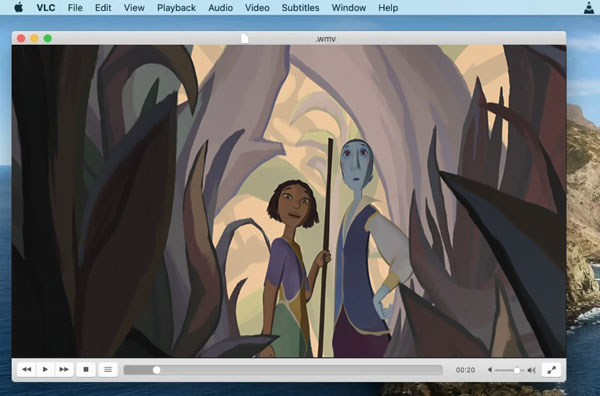
Du kan nemt styre WMV-afspilningen via knapperne på VLC-kontrolbjælken. For at åbne en WMV-fil på Mac med VLC, kan du også finde WMV-filen i filbrowservinduet, højreklik på den, klik Åbne og vælg derefter VLC som afspilningsværktøj. Tryk her for at blive hjælpsom M3U8-afspiller du mangler.
For at åbne WMV på Mac kan du også vælge at konvertere WMV til et Mac-understøttet videoformat som MOV eller MP4. Her anbefaler vi kraftigt den kraftfulde konverteringssoftware, Video Converter Ultimate for dig at lave WMV-konvertering.
Denne WMV-videokonverter har evnen til at konvertere WMV til MOV eller MP4, mens den originale billed- og lydkvalitet bevares. Du behøver ikke bekymre dig om kvalitetstabet. Hvad mere er, giver det dig mulighed for at afslutte WMV-konverteringen i en superhurtig hastighed med vedtagelsen af den nyeste accelerate-teknologi.
Sikker download
Sikker download
Trin 1: Dobbeltklik på knappen Mac-download ovenfor og følg instruktionerne for gratis installation og kørsel af denne WMV-konverter på din Mac.
Trin 2: Vælg Converter funktion, når du går ind i softwaren. Klik derefter på Tilføj filer for at tilføje den eller de WMV-videoer, du vil konvertere. Du kan konvertere en eller flere filer ad gangen.

Trin 3: Klik på formatikonet til højre for den importerede WMV-fil, og vælg derefter MP4 eller MOV som outputformat.

Trin 4: Klik på Konverter alle knap for at begynde at konvertere WMV-fil på Mac. Som nævnt ovenfor er denne WMV-konverter udstyret med mange nyttige redigeringsfunktioner. Så inden den endelige konvertering kan du bruge dem til at redigere video, tilpasse outputeffekter og forbedre dens kvalitet.

Spørgsmål 1. Hvad er WMV-format?
WMV (Windows Media Video) er et videokomprimeringsformat udviklet af Microsoft. WMV-fil bærer billed-, lyd-, tekst- og videodata. Det bruges til internetstreaming-apps. WMV-formatet kan perfekt understøttes af Windows-systemet og Windows Media Player. Men den kan ikke åbnes direkte af Mac og dens standardafspiller, QuickTime Player.
Spørgsmål 2. Hvordan kan man gratis konvertere WMV online?
Der tilbydes et stort antal online videokonverteringsværktøjer på internettet, som kan hjælpe dig med at konvertere WMV til MOV eller MP4 online. Men du skal vide, at de fleste gratis online-konvertere hovedsageligt bruges til filkonvertering i små størrelser. Hvis du vil konvertere en stor WMV-video, bør du henvende dig til den professionelle konverter. Hvis du ikke ved hvilken du skal bruge, kan du give den populære Gratis Online Video Converter en prøve.
Spørgsmål 3. Hvordan øger jeg afspilningshastigheden på Mac QuickTime?
QuickTime Player har ikke en funktion til justering af afspilningshastighed. Hvis du vil øge spillehastigheden, skal du manuelt styre hastigheden. Her kan du holde indstillingstasten nede og derefter klikke på hurtig frem-knappen for at gøre det.
Kan du ikke åbne en WMV-fil direkte på Mac? Efter at have læst dette indlæg, kan du få 3 enkle måder at Afspil WMV på Mac. Hvis du stadig har spørgsmål om WMV, der afspilles på Mac, kan du give os en besked.